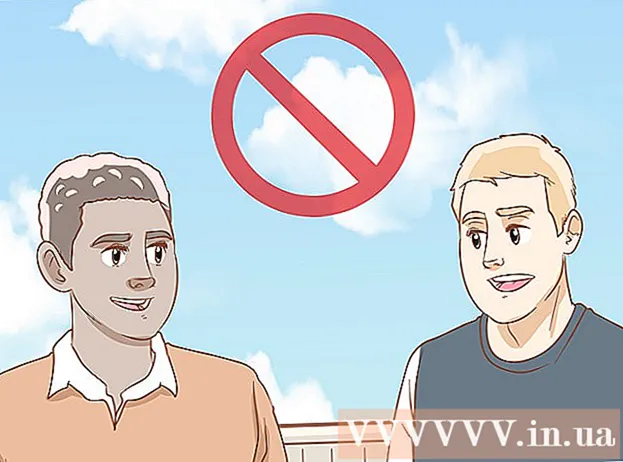Autor:
Gregory Harris
Loomise Kuupäev:
8 Aprill 2021
Värskenduse Kuupäev:
1 Juuli 2024

Sisu
Arvutustabeli abil graafiku kiireks loomiseks toimige järgmiselt.
Sammud
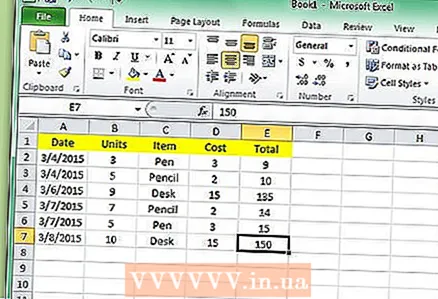 1 Sisestage andmed tabelivormingus arvutustabelisse.
1 Sisestage andmed tabelivormingus arvutustabelisse.- Tabeli formaat:
- Lahter 1 on x-telg (tavaliselt ajaskaala).
- Lahter 1 on y-telg.
- X-telje teave paigutatakse lahtritesse 2-a kuni lõpmatus-a.
- Teave Y-telje kohta paigutatakse lahtritesse 2-b kuni lõpmatus-b.
 2 Valige lahtrid, mis sisaldavad histogrammis kuvatavat teavet. Kui soovite, et veergude ja ridade pealkirjad oleksid graafikus märgitud, valige ka need.
2 Valige lahtrid, mis sisaldavad histogrammis kuvatavat teavet. Kui soovite, et veergude ja ridade pealkirjad oleksid graafikus märgitud, valige ka need.  3 Vajutage klaviatuuril nuppu F11. See loob diagrammilehele tulpdiagrammi. Diagrammileht on eraldi leht, mis on pühendatud täielikult diagrammile.
3 Vajutage klaviatuuril nuppu F11. See loob diagrammilehele tulpdiagrammi. Diagrammileht on eraldi leht, mis on pühendatud täielikult diagrammile. 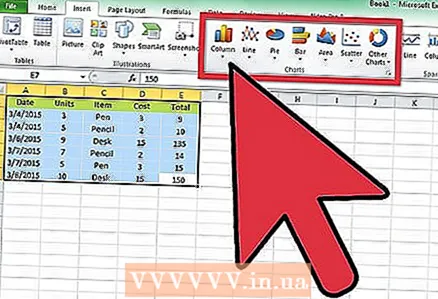 4 Kasutage diagrammiviisardit ja valige Lisa, kui F11 ei tööta. See ei tööta Gnumericus. Valige diagrammi tüüp.
4 Kasutage diagrammiviisardit ja valige Lisa, kui F11 ei tööta. See ei tööta Gnumericus. Valige diagrammi tüüp. - Valige andmevahemik.
- Valige andmesari.
- Valige diagrammi elemendid.
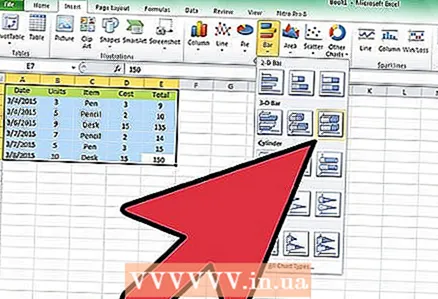 5 Pärast diagrammi loomist kuvataval diagrammi tööriistaribal klõpsake nupul Diagrammitüüp kõrval olevat noolt ja klõpsake nuppu Histogramm.
5 Pärast diagrammi loomist kuvataval diagrammi tööriistaribal klõpsake nupul Diagrammitüüp kõrval olevat noolt ja klõpsake nuppu Histogramm.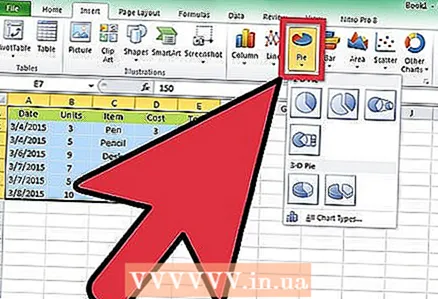 6 Samuti saate luua sektordiagrammi.
6 Samuti saate luua sektordiagrammi.
Näpunäiteid
- Et lisada histogrammile rohkem üksikasju, klõpsake tööriistaribal Tavaline diagrammiviisard ja täitke nõutav teave.
- Diagrammi pealkirja muutmiseks diagrammielemendiks klõpsake üks kord diagrammialal ja klõpsake tavalisel tööriistaribal nuppu Diagrammi viisard. Klõpsake nuppu Edasi, kuni jõuate 3. sammu juurde - diagrammi valikud. Sisestage väljale Diagrammi pealkiri diagrammi pealkiri ja klõpsake nuppu Lõpeta.
Mida sul vaja on
- Arvuti
- Arvutustabelid, näiteks Microsoft Excel, OpenOffice.org Calc, iWork Numbers või Gnumeric
- Andmed, mis sisaldavad kategooriaid ja numbreid